Giúp các đơn vị Xã/Phường chưa dùng Bamboo.NET có thể nộp báo cáo theo TT 344/2016/TT-BTC; Mẫu báo cáo dự toán, quyết toán ngân sách xã trên Bambooapp cho đơn vị cấp trên.
Các bước thực hiện:
I. NHẬP KHẨU BỘ BÁO CÁO THEO TT 344 TRÊN BAMBOOAPP
Xã đăng nhập vào Bambooapp (https://bambooapp.misa.vn) và thực hiện nhập khẩu bộ báo cáo theo TT 344/2016/TT-BTC (bao gồm Mẫu biểu số 07, 08, 09, 12); Mẫu báo cáo dự toán, quyết toán ngân sách xã (bao gồm Mẫu biểu số 10, 11) vào phần mềm.
– Bước 1: Chọn mẫu báo cáo
1. Nhấn Nhập khẩu.
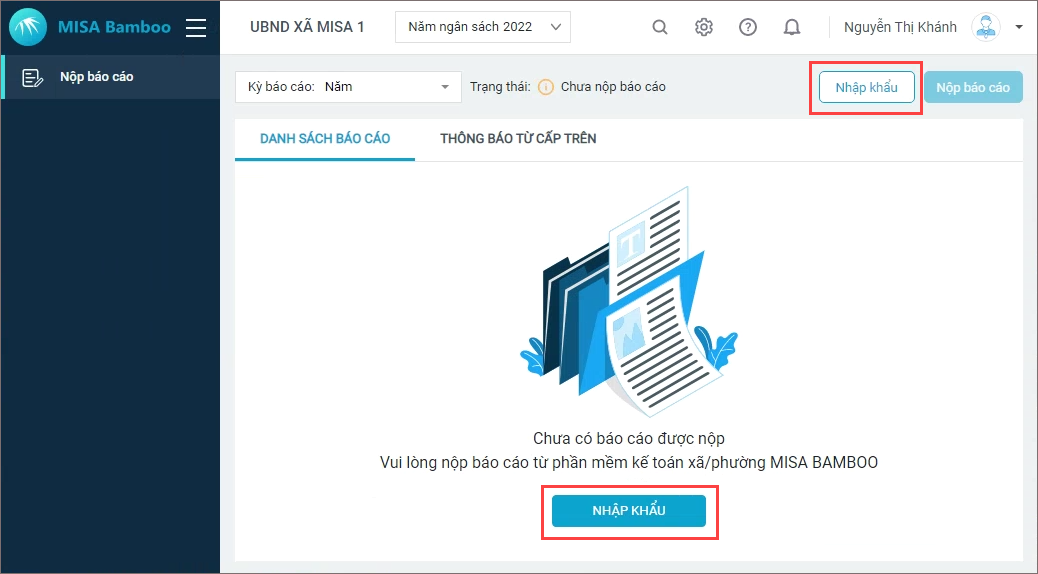
2. Tích chọn Mẫu nhập khẩu: Mẫu nhập khẩu báo cáo theo TT344 hoặc Mẫu nhập khẩu dự toán, quyết toán ngân sách xã. Nhấn Tiếp tục.
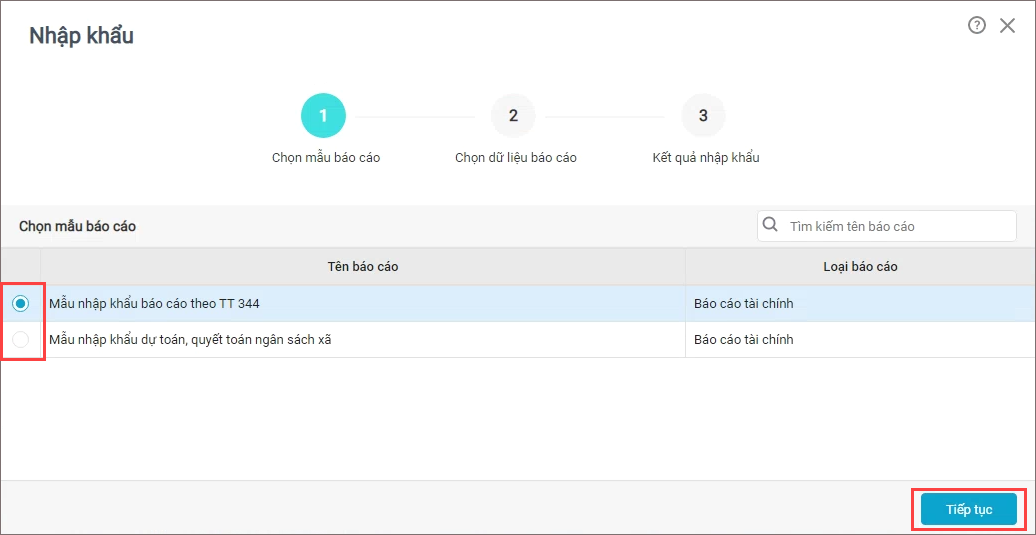
3. Nhấn tại đây để tải file Excel mẫu về máy tính.
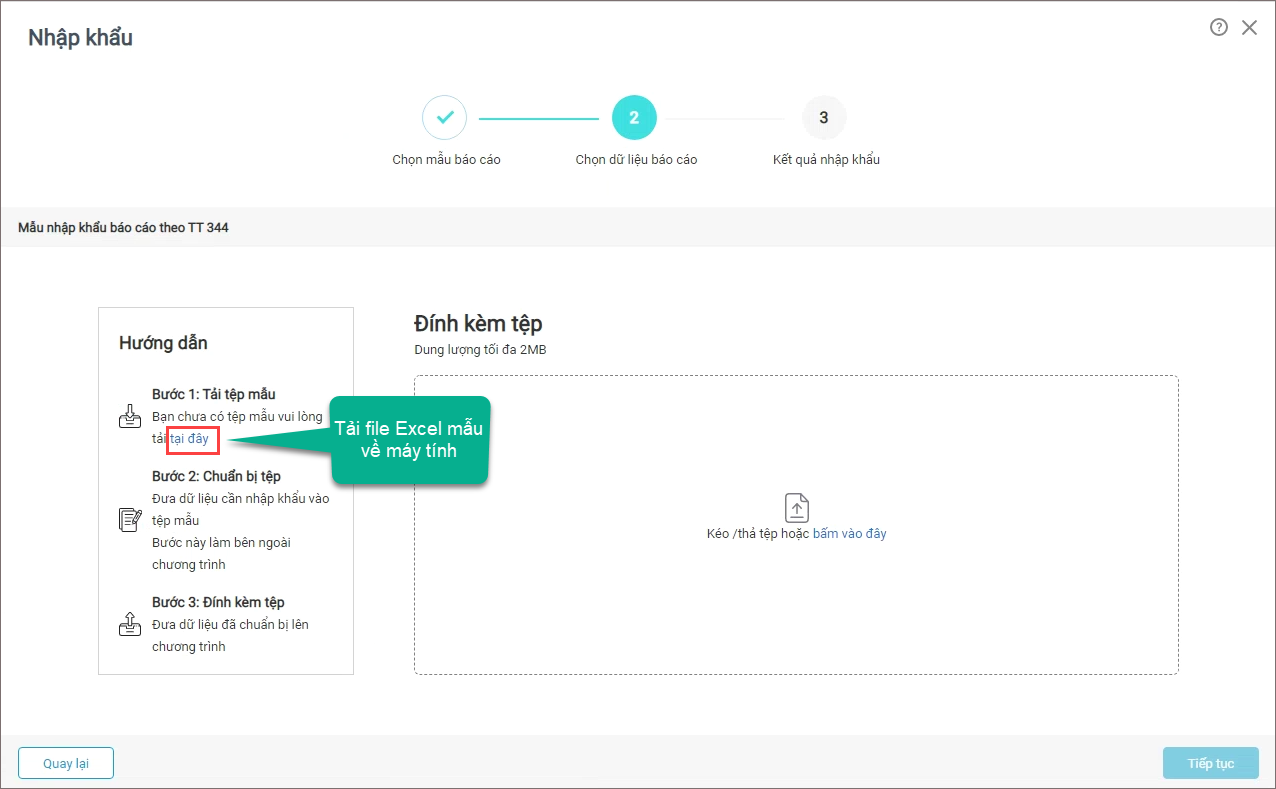
4. Mở file Excel mẫu vừa tải về và khai báo đầy đủ dữ liệu cho các báo cáo tương ứng với từng sheet.
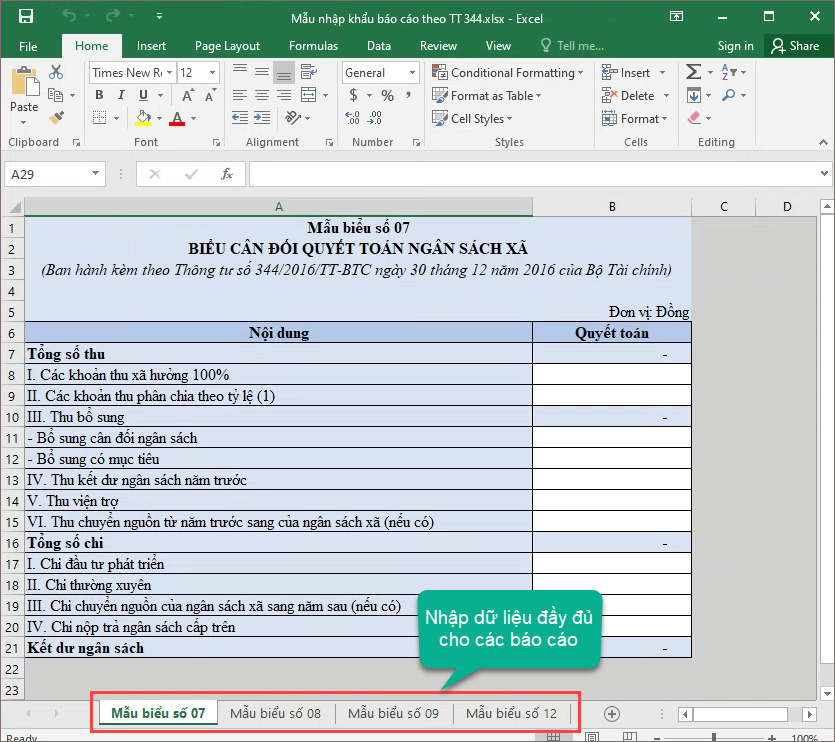
- Mẫu biểu số 07:
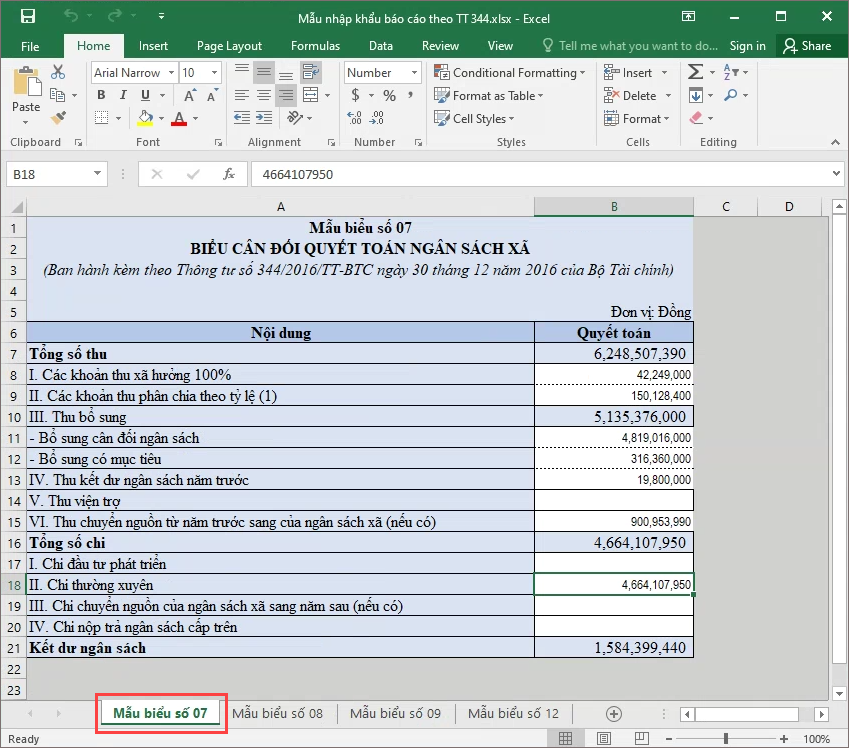
- Mẫu biểu số 08: Lưu ý đọc kỹ hướng dẫn (màu vàng) để nhập khẩu đúng.
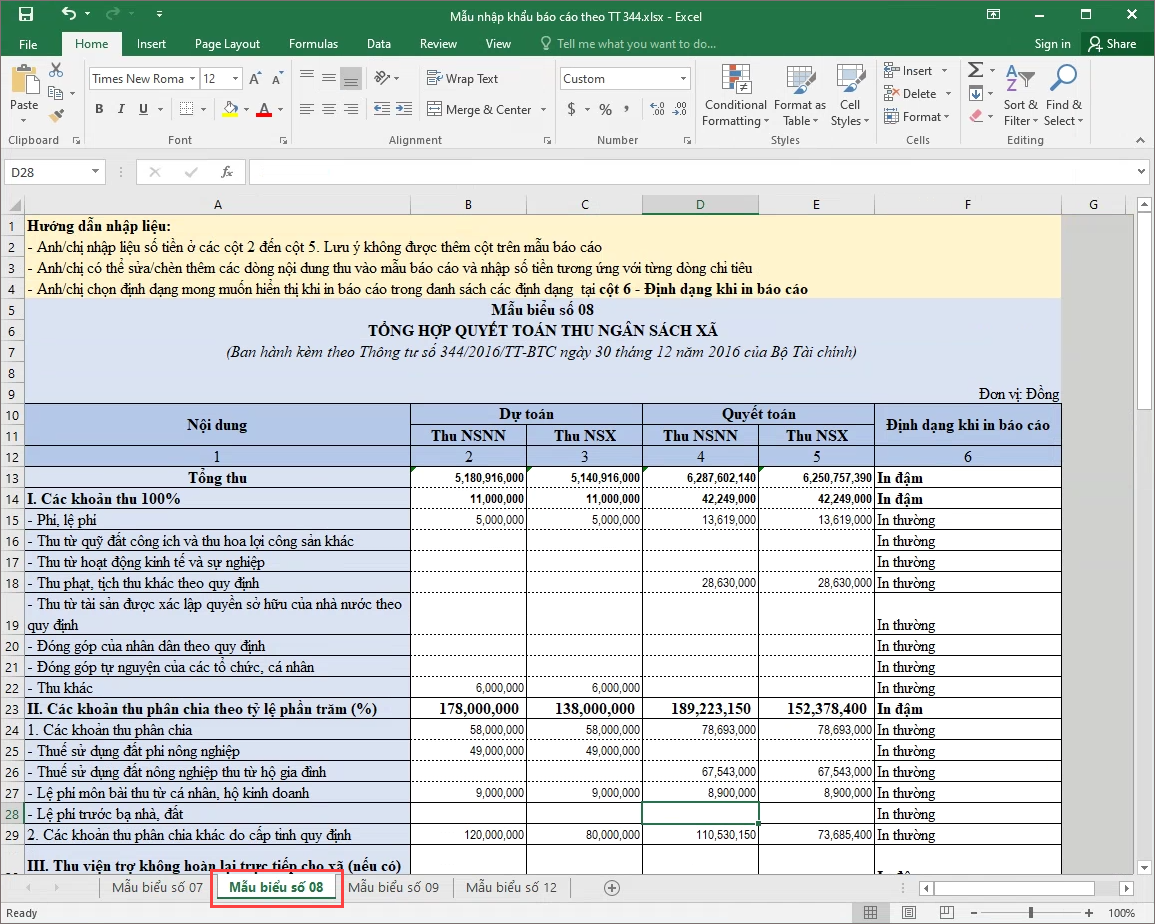
- Mẫu biểu số 09: Lưu ý đọc kỹ hướng dẫn (màu vàng) để nhập khẩu đúng.
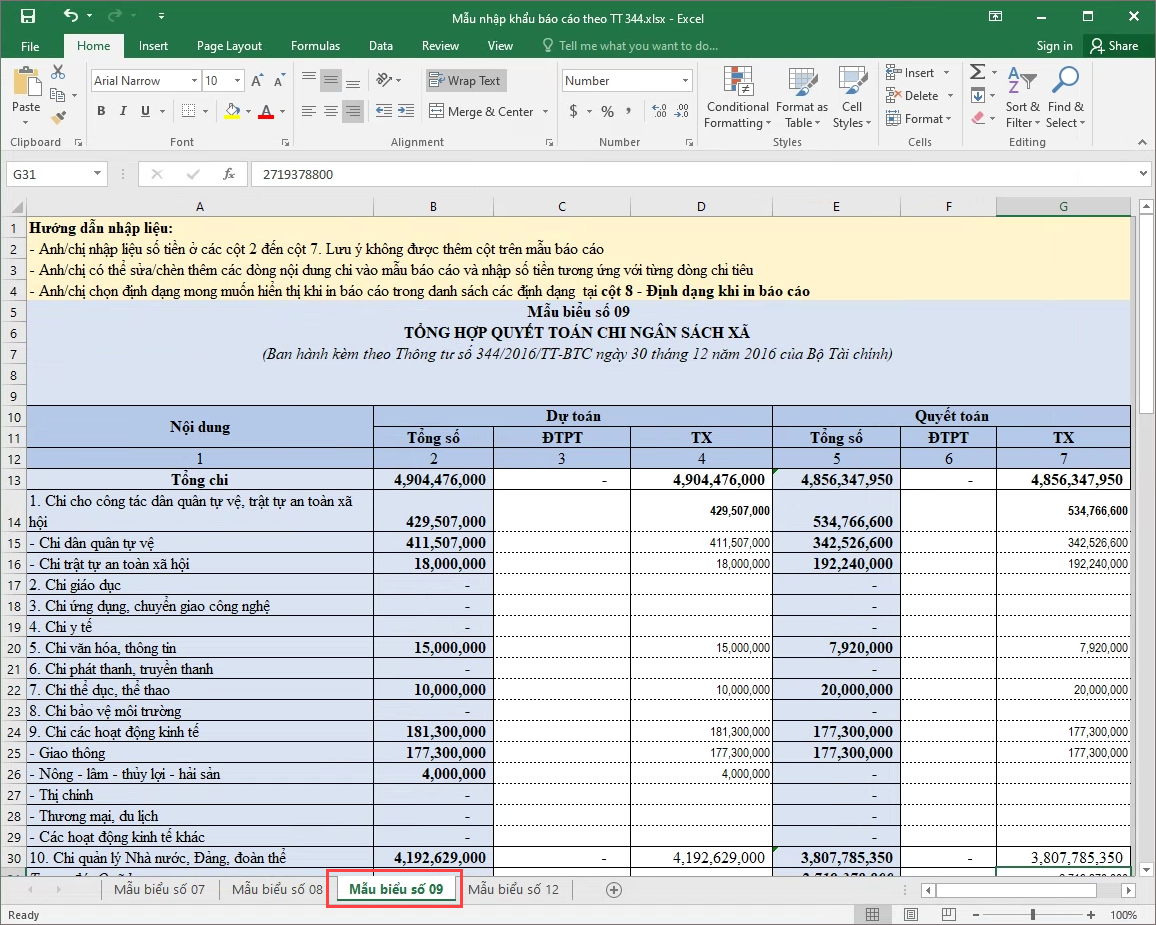
- Mẫu biểu số 12: Lưu ý đọc kỹ hướng dẫn (màu vàng) để nhập khẩu đúng.
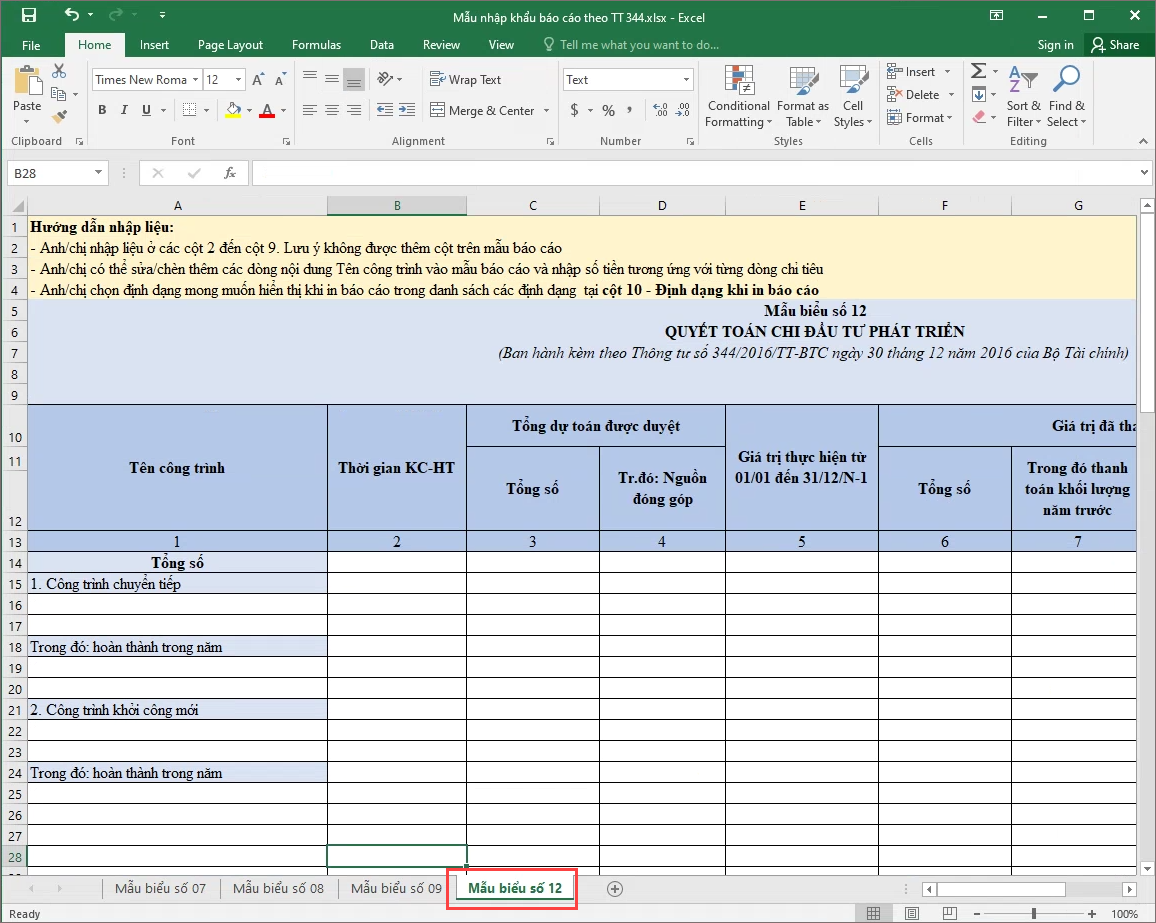
– Bước 2: Chọn dữ liệu báo cáo
1. Trên phần mềm, kéo thả tệp hoặc nhấn vào khung “Kéo/thả tệp hoặc bấm vào đây” để tải file Excel nhập khẩu.
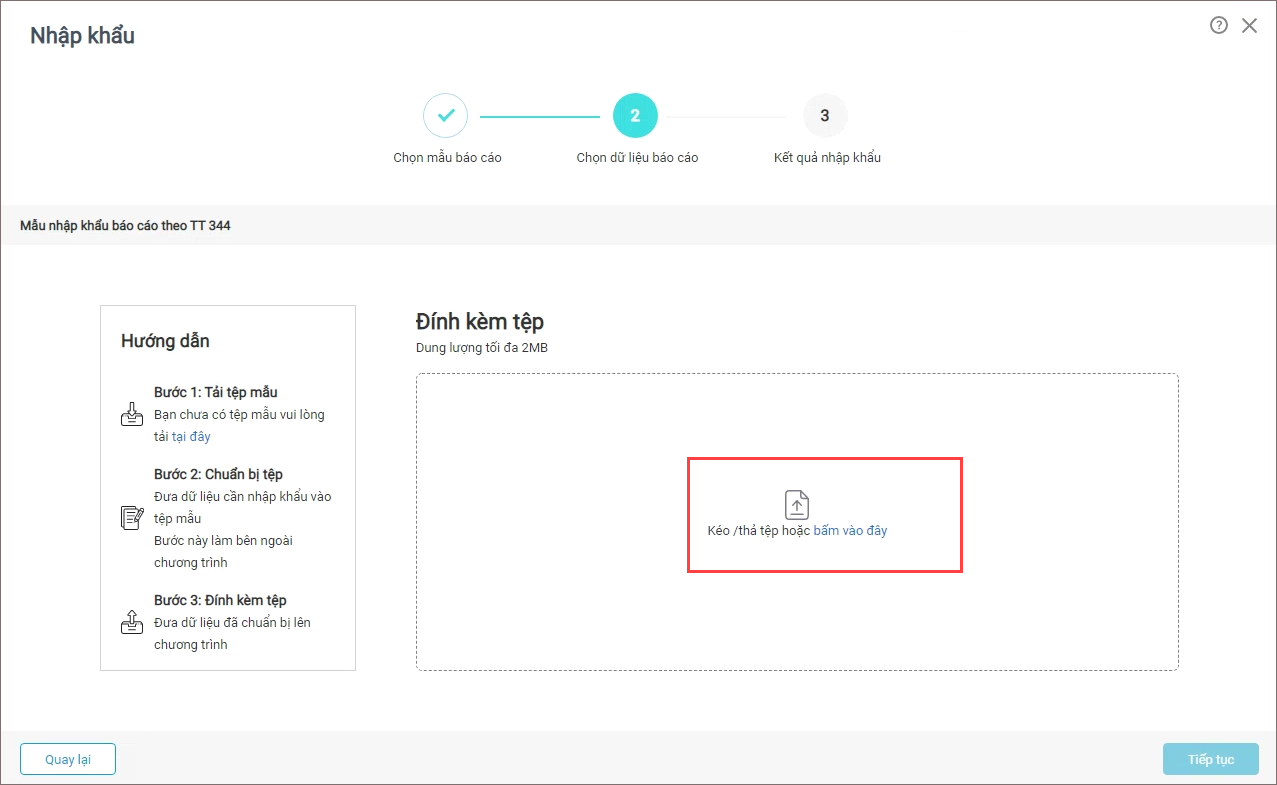
2. Chọn đến file Excel có đầy đủ dữ liệu cần nhập khẩu.
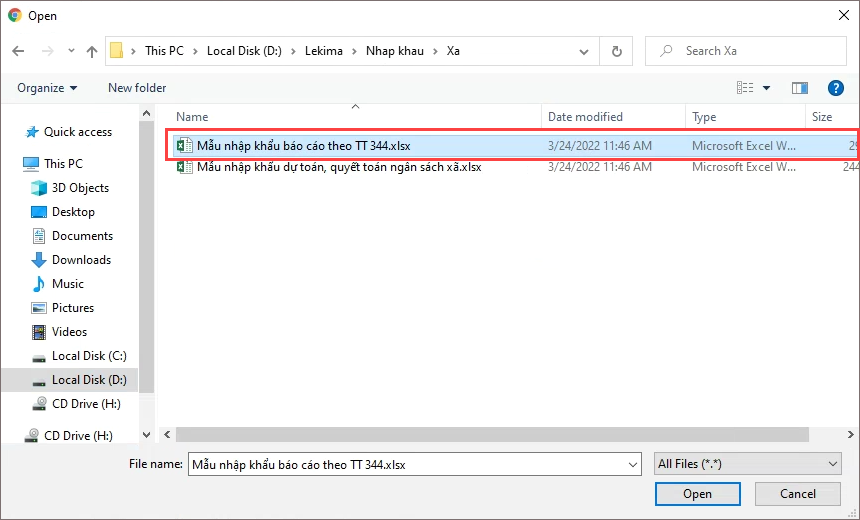
3. Phần mềm hiển thị thông báo tải lên mẫu nhập khẩu báo cáo thành công (màu xanh). Anh/chị chỉ cần nhấn Tiếp tục để chuyển sang Bước 3. Kết quả nhập khẩu.
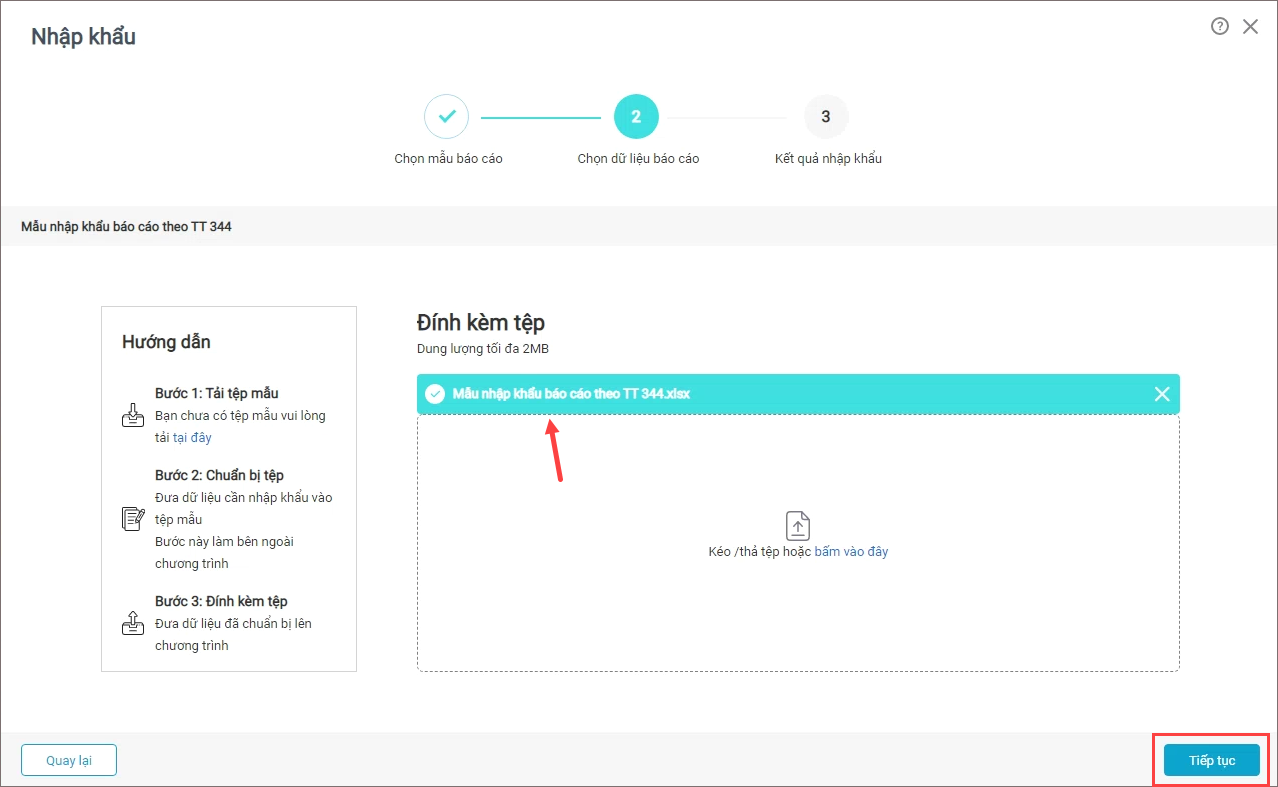
- Nếu tệp nhập khẩu không đúng mẫu của chương trình thì phần mềm cũng hiển thị cảnh báo màu đỏ => Anh/chị xem lại file nhập khẩu và thực hiện nhập khẩu lại đúng mẫu của chương trình.
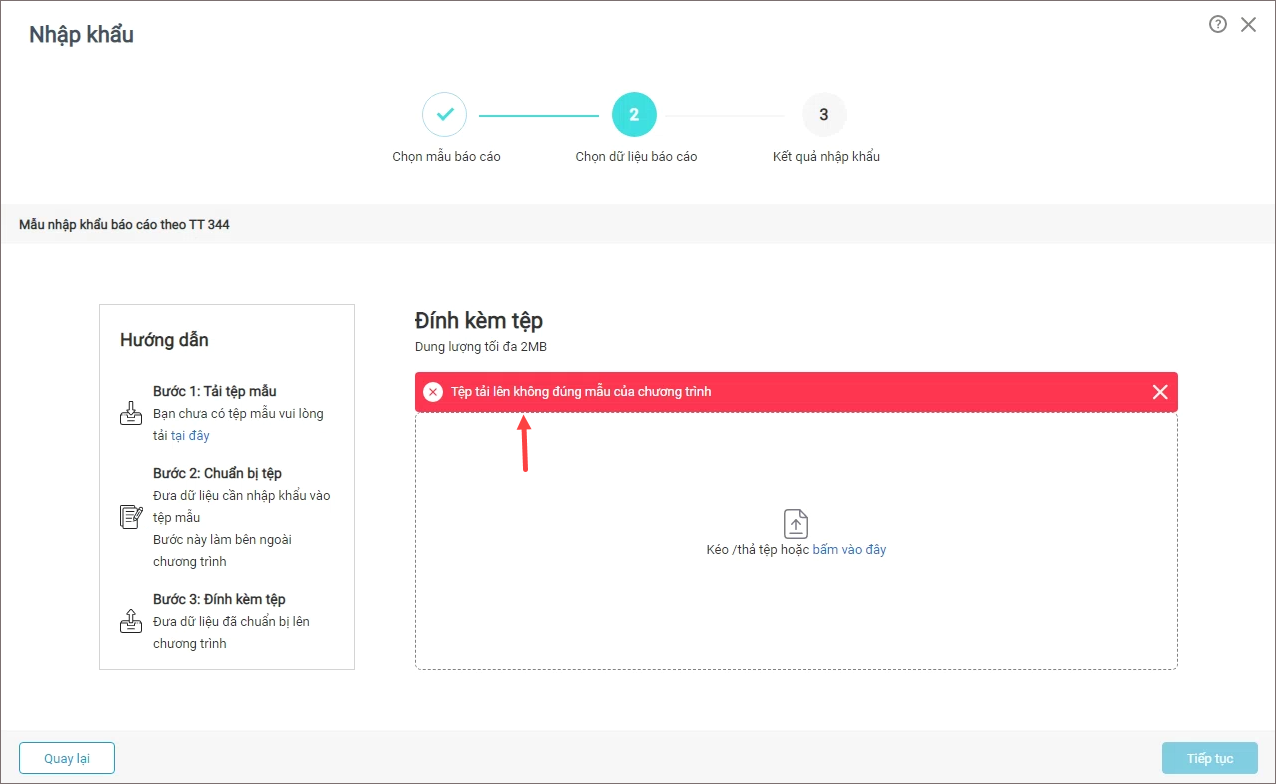
- Nếu dữ liệu trong tệp không hợp lệ, phần mềm sẽ hiển thị cảnh báo màu đỏ cho anh/chị biết.
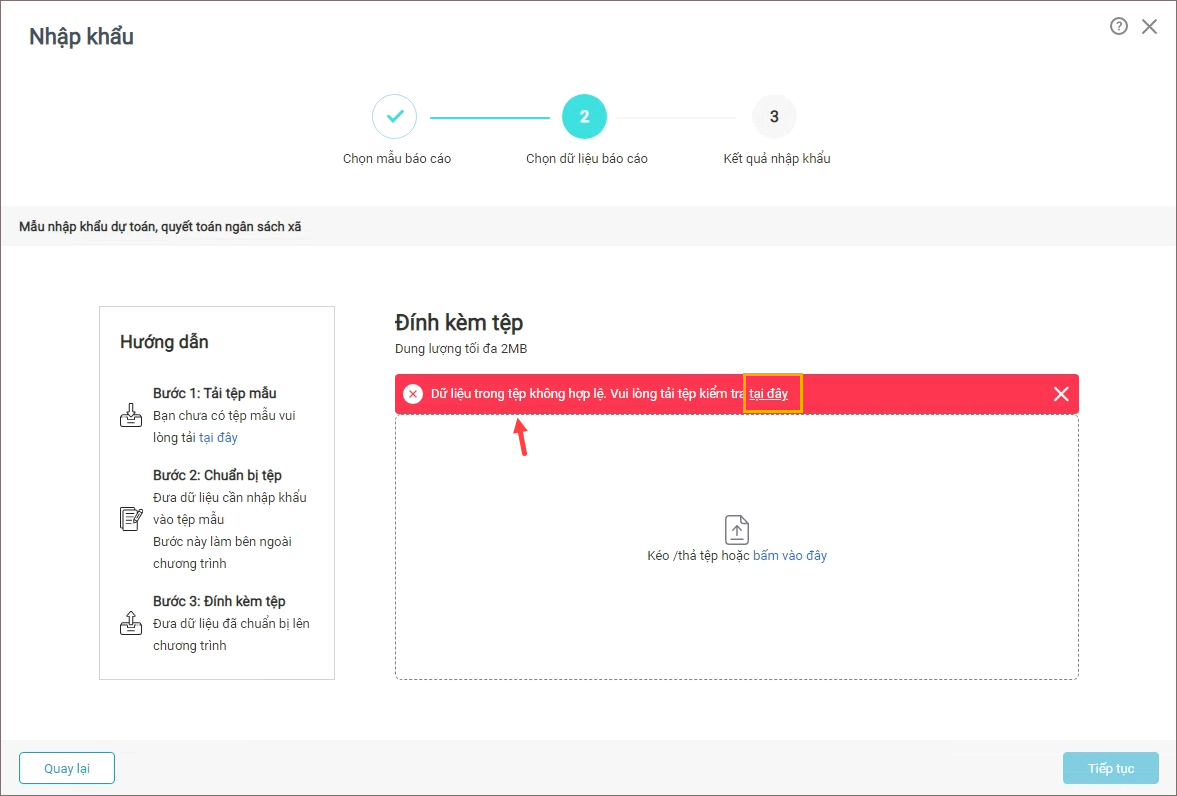
=> Giải pháp:
- Anh/chị nhấn vào dòng tại đây trên dòng thông báo màu đỏ để tải về file kiểm tra dữ liệu.
- Mở file Excel lên sẽ thấy chương trình hiển thị các dòng dữ liệu lỗi và nguyên nhân lỗi màu đỏ.
- Anh/chị kiểm tra lại file Excel nhập khẩu và nhập khẩu lại vào phần mềm.
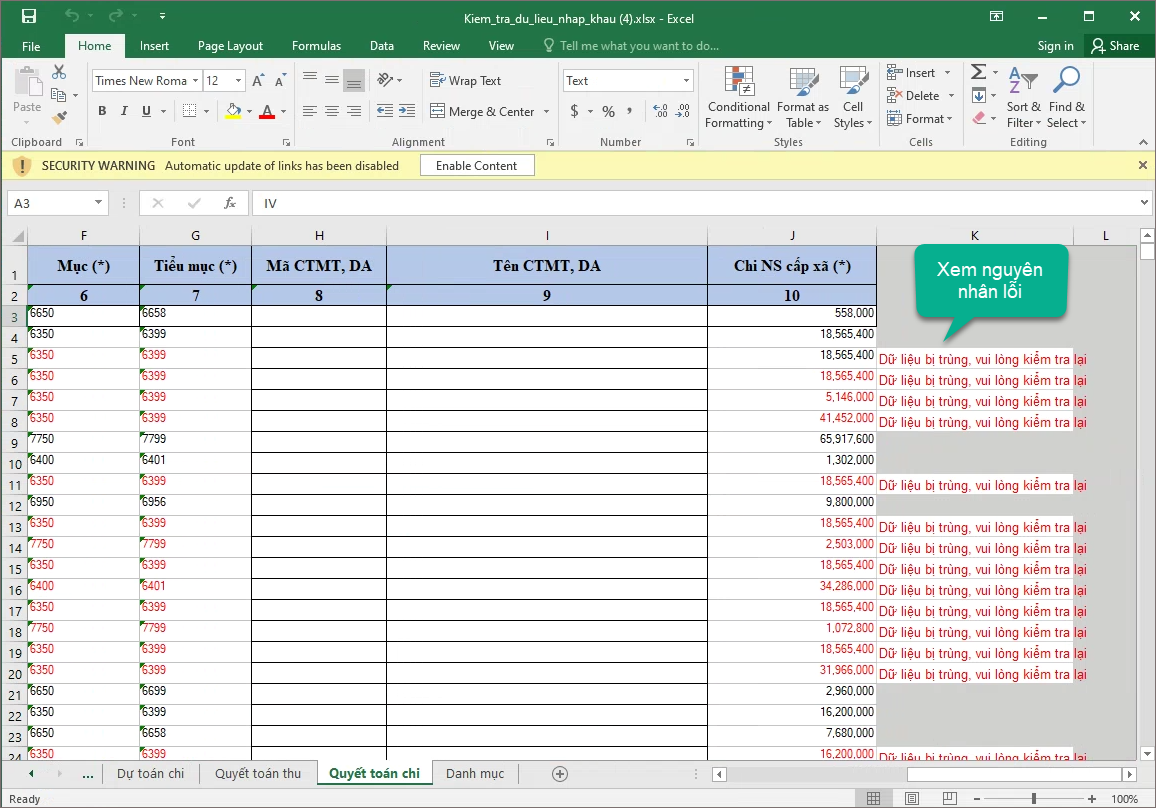
– Bước 3: Kết quả nhập khẩu
1. Sau khi tải lên file Excel nhập khẩu thành công, phần mềm chuyển sang Bước 3. Kết quả nhập khẩu. Nhấn Đóng để hoàn tất quá trình nhập khẩu.
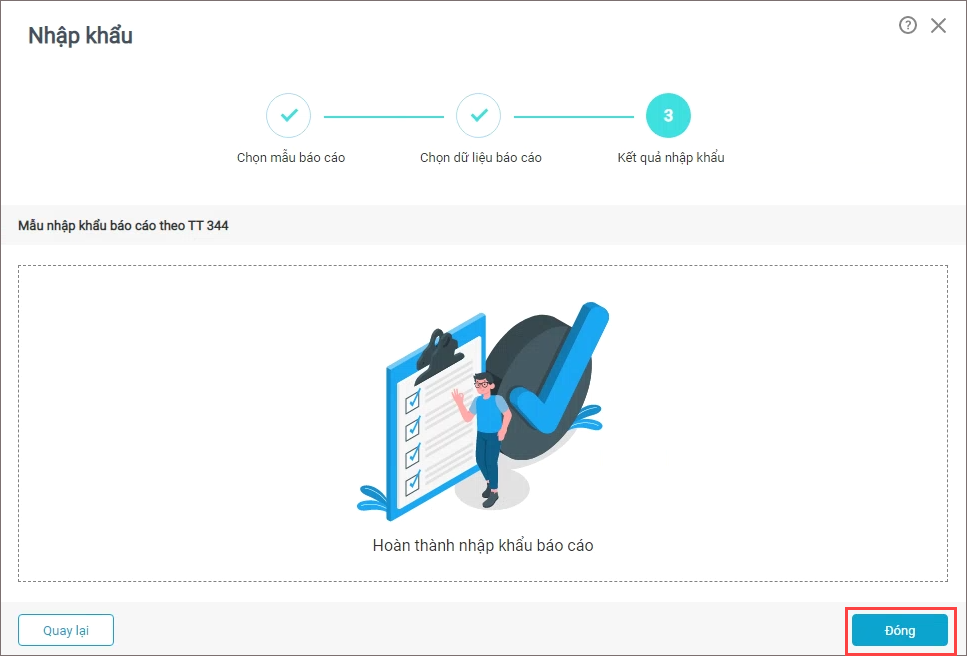
2. Sau khi nhập khẩu xong, phần mềm sẽ hiển thị các báo cáo tại Danh sách báo cáo.
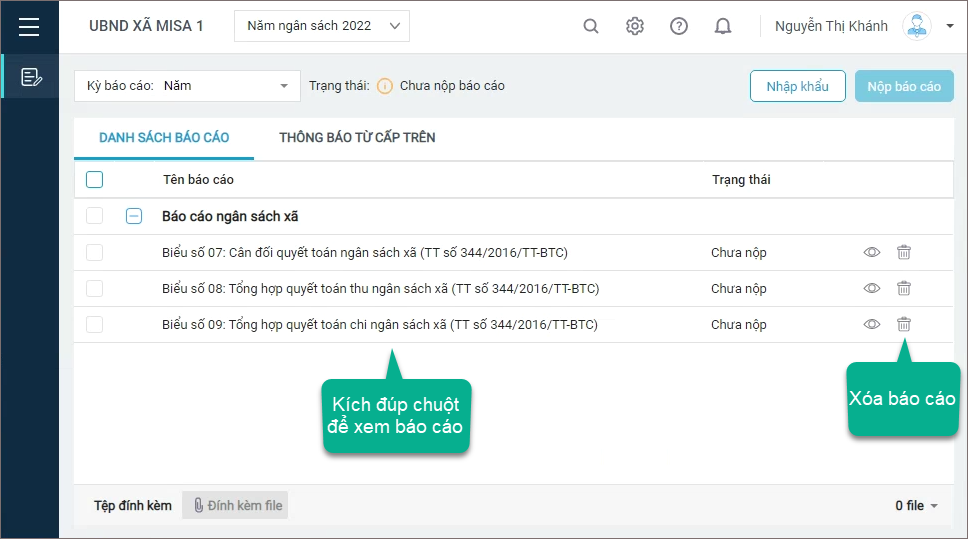
Với Mẫu nhập khẩu dự toán, quyết toán ngân sách xã, anh/chị thực hiện tương tự.
II. IN BÁO CÁO
– Cập nhật thông tin đơn vị in báo cáo
Để in được báo cáo có đầy đủ thông tin về đơn vị thì trước tiên, anh/chị cần cập nhật thông tin đơn vị như Địa chỉ, Mã địa bàn cho đúng.
1. Chọn menu Thiết lập\Thông tin đơn vị.
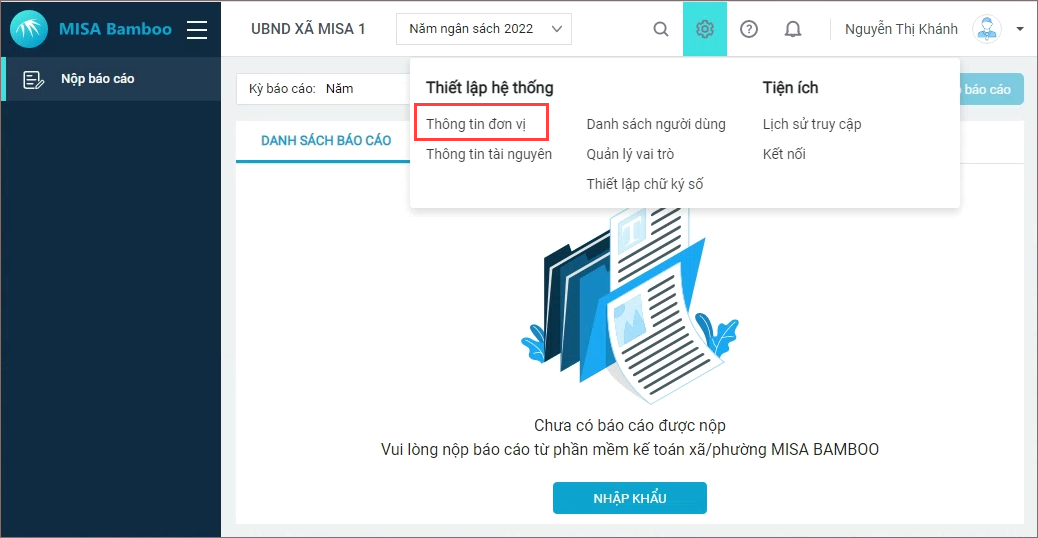
2. Nhập Địa chỉ, Mã địa bàn cho đơn vị.
3. Nhấn Lưu.
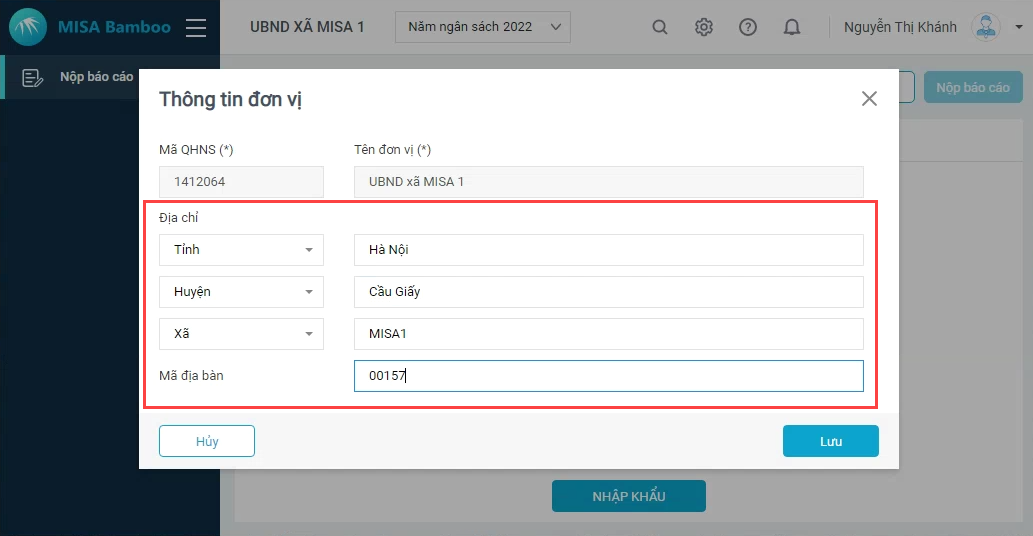
– In báo cáo
1. Kích đúp chuột vào báo cáo để in.
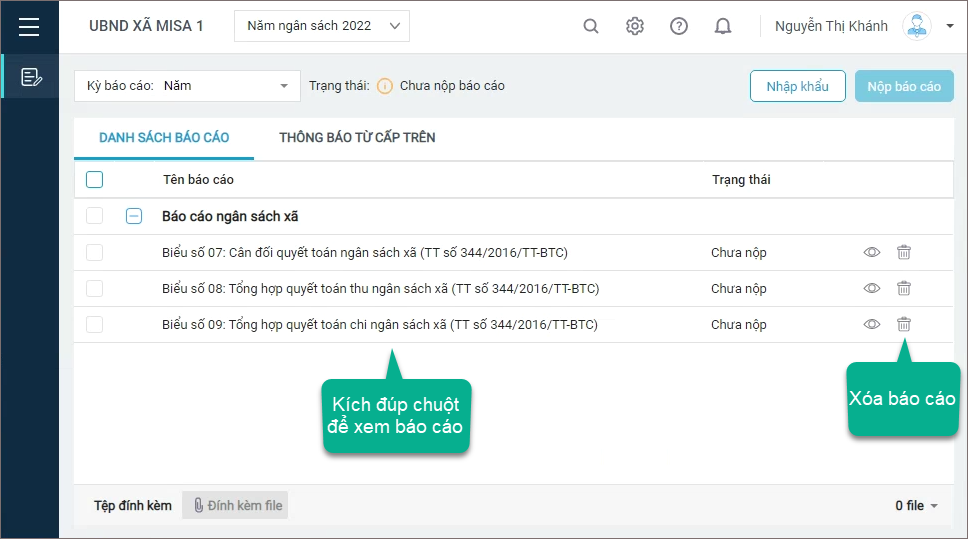
2. Nhấn Đồng ý trên tham số.
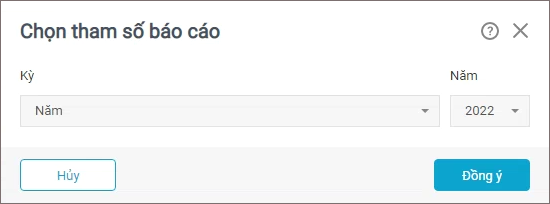
3. Phần mềm in báo cáo như sau:
4. Có thể nhấn Xuất khẩu để xuất khẩu báo cáo ra Excel, Word, PDF.
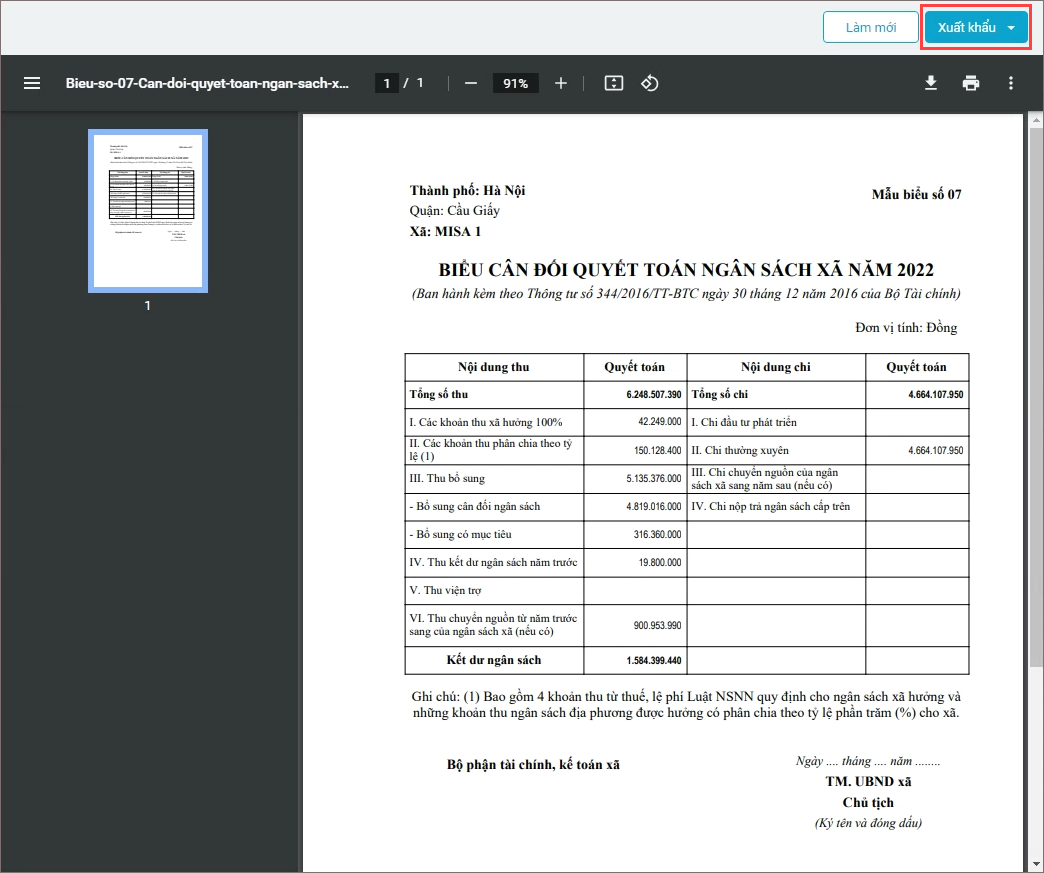
III. NỘP BÁO CÁO CHO CẤP TRÊN
Sau khi nhập khẩu đầy đủ Mẫu báo cáo theo TT344 và Mẫu dự toán, quyết toán ngân sách xã thì có thể nộp bộ báo cáo cho đơn vị cấp trên bằng cách:
1. Tích chọn tất cả các báo cáo.
2. Nhấn Nộp báo cáo.
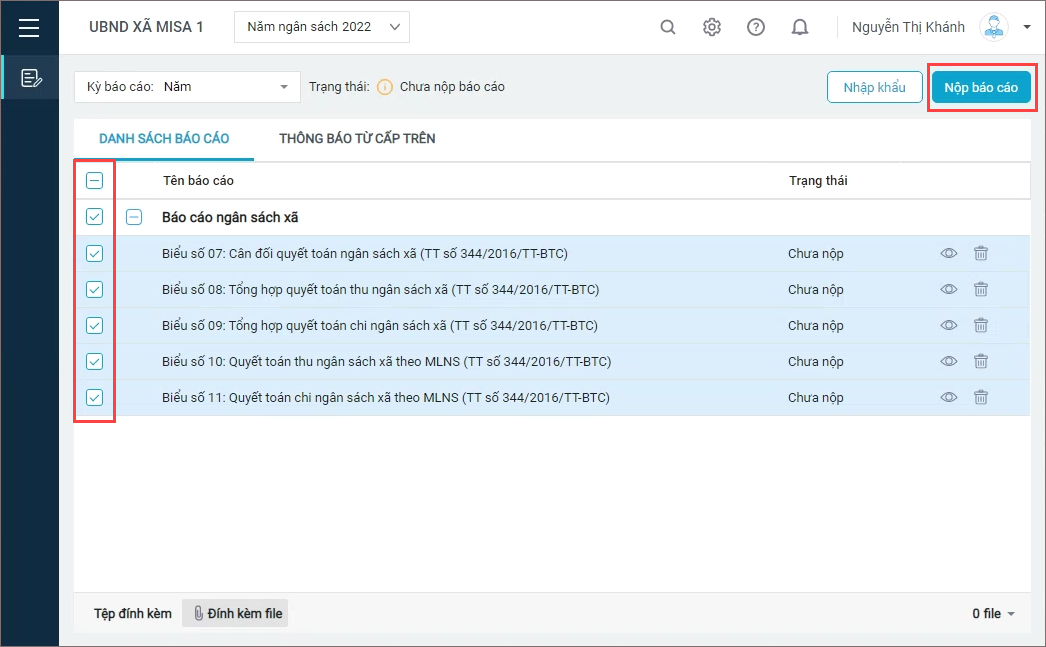
3. Nhấn Có để xác nhận nộp báo cáo lên cấp trên. Còn nhấn Không để không nộp báo cáo lên cấp trên.
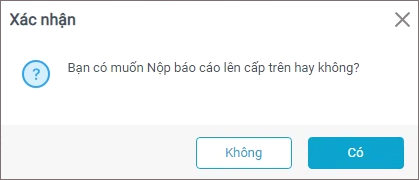
4. Sau khi nộp báo cáo thành công cho đơn vị cấp trên, phần mềm sẽ hiển thị trạng thái là Đã nộp cấp trên.
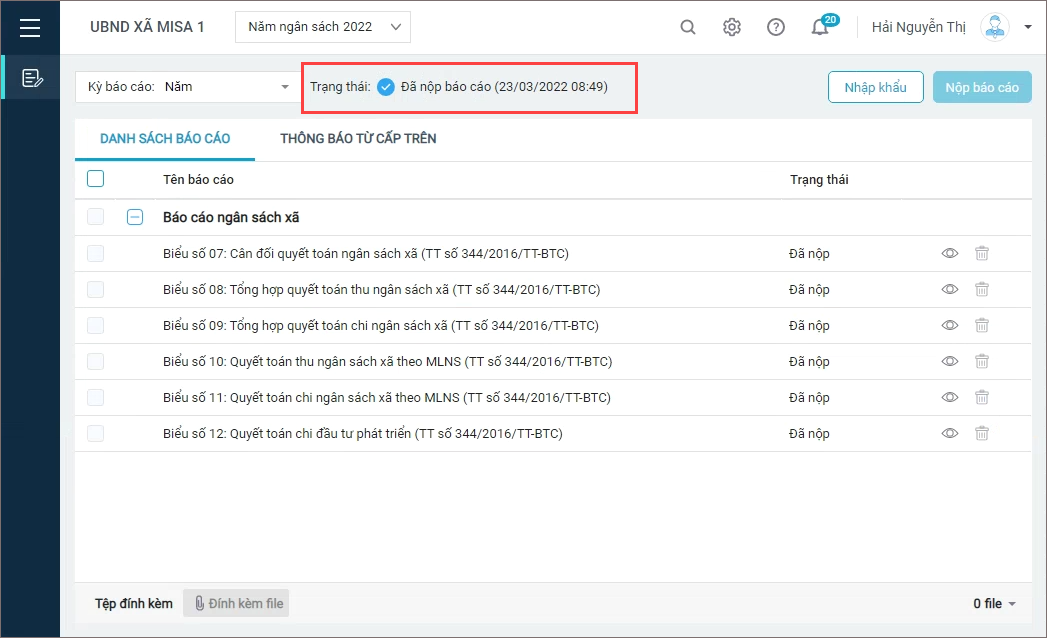
Lưu ý: Trường hợp anh/chị mới nhập khẩu xong 1 trong 2 Mẫu nhập khẩu báo cáo theo TT344 hoặc Mẫu nhập khẩu dự toán, quyết toán ngân sách xã mà muốn Nộp báo cáo lên cấp trên thì phần mềm sẽ hiển thị cảnh báo để anh/chị biết.
Anh/chị phải bổ sung đầy đủ báo cáo thì mới nộp lên cho cấp trên được.
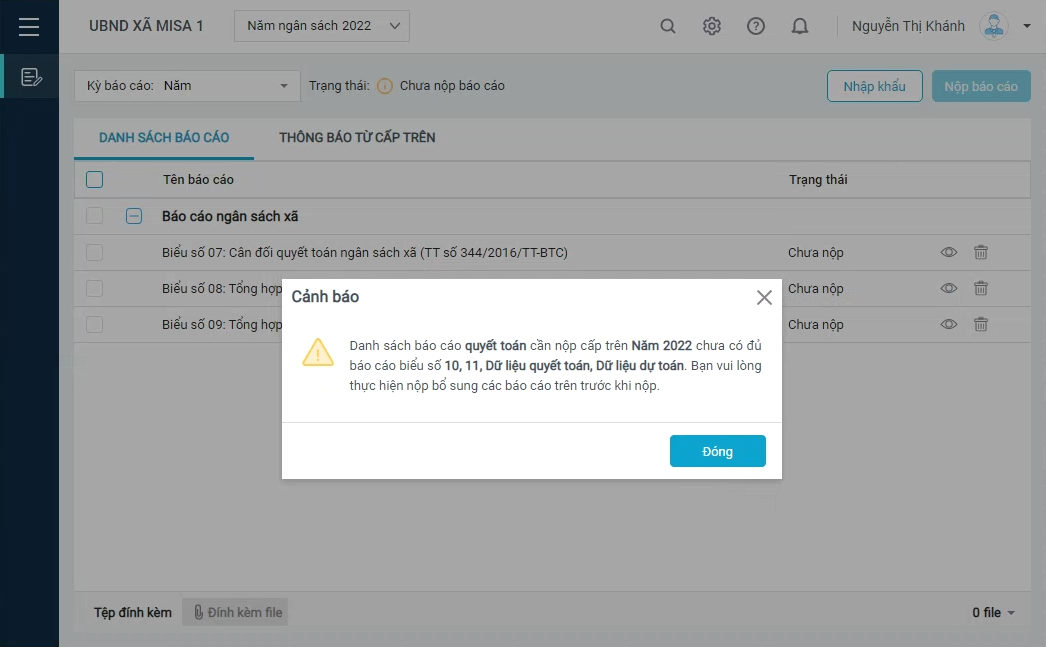
IV. XEM THÔNG BÁO TỪ CẤP TRÊN
1. Chọn tab Thông báo từ cấp trên để xem thông báo về việc ra Biên bản, thông báo xét duyệt; Kết quả xét duyệt thẩm định; Thông báo nộp báo cáo… của cấp trên.
2. Anh/chị có thể in các phụ lục thông báo xét duyệt thẩm định hay xem chi tiết kết quả xét duyệt/thẩm định từ cấp trên.
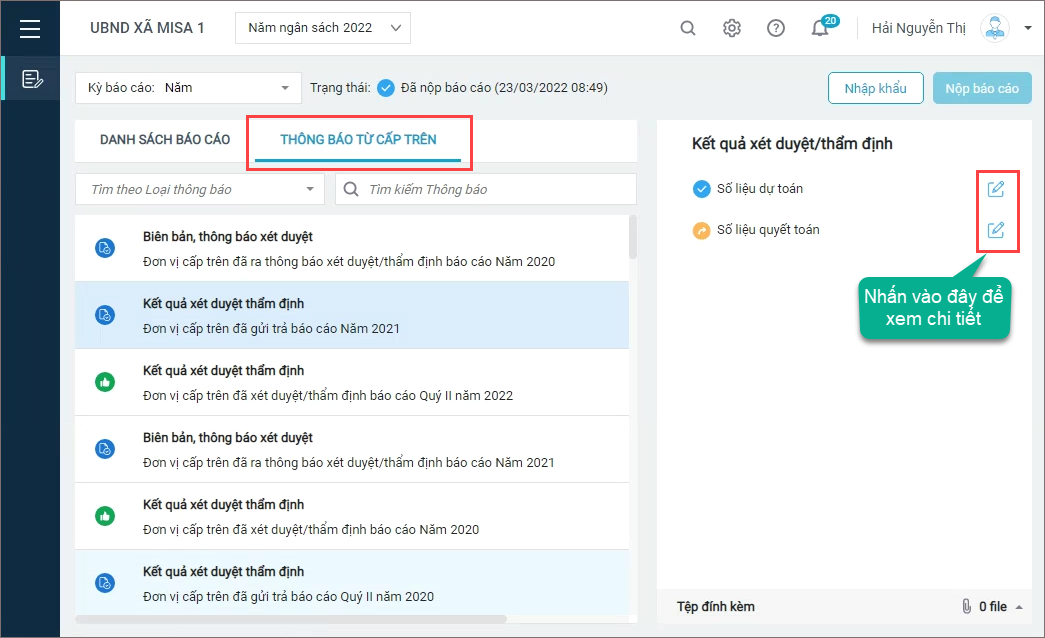





 024 3795 9595
024 3795 9595 https://www.misa.vn/
https://www.misa.vn/




